很多朋友咨询微信红包图片怎么添加,其实步骤很简单,今天小编就为大家带来微信红包图片添加图文教程,一起看看吧吧。
微信红包图片添加教程:
首先我们需要登录我们的微信界面,然后我们点击我们的微信聊天界面,这里我们可以看到聊天界面的下方有一个加号,这个时候我们就点击这个加号就可以了,这样我们就可以进入选择其他功能了。
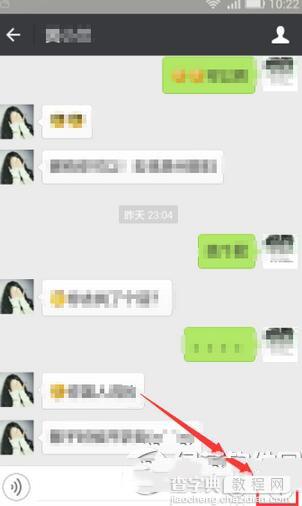
然后我们可以看到下面可以有很多选项,这里我们可以选择发图片或者我们也是可以发视频的,这里我们主要是发红包,所以我们选择的就是发红包的选项,也就是我们下面图中标出来的地方。
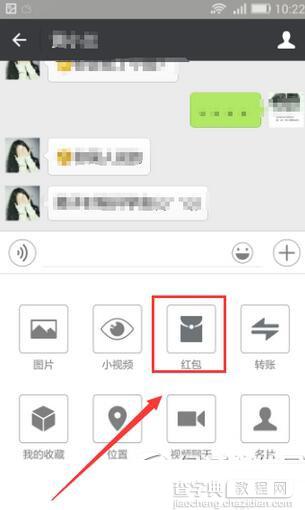
然后会弹出一个选择的页面,如果我们的有的用户没有这个选择页面的话,那么就说明我们的微信还没有升级到最新的版本,这里最新版本也就是微信6.3.13版本,这里我们可以自己在设置里面看的。
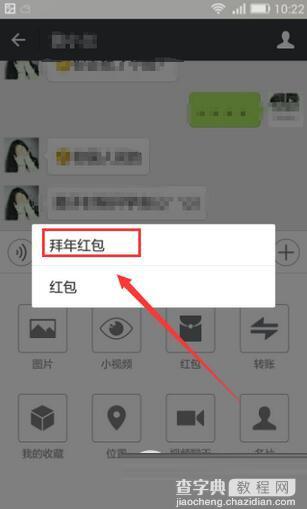
然后我们就进入了微信发红包的界面了,这里我们可以直接看到我们的红包金额,如果我们觉得我们的微信红包金额太多或者太少的话,我们可以选择下面的切换金额,这里切换的金额也是随机的哟。
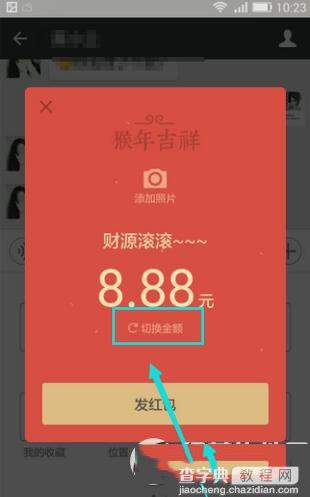
在我们把金额确定好过后我们就是添加我们的红包照片了,这里我们可以看到红包文字上面有一个添加照片的选项,这里我们就点击这个选项,然后就会进入我们的图库当中,我们选择好我们的图片就可以了。
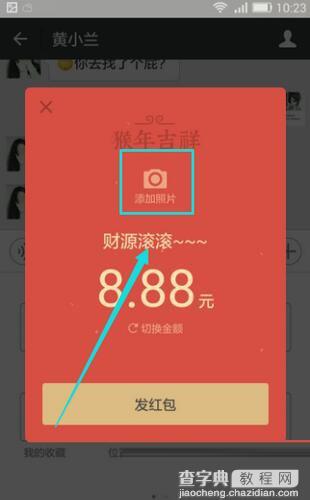
我们在设置好我们的红包金额和图片过后,在选择图片的时候,我们的照片不时候太大哟,因为会被剪切掉一部分的,然后我们在红包界面可以看到图片的显示效果,觉得合适就点击发红包。
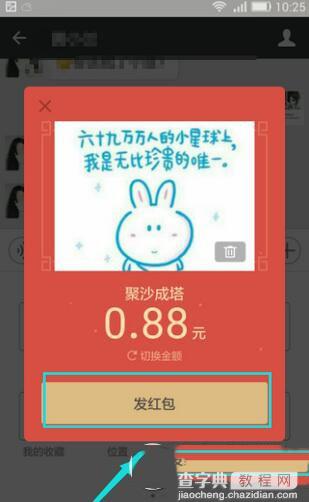
然后我们就是进入红包发送的最后确定界面了,这里我们直接输入我们的支付密码就可以了,这样我们的红包就成功的发送出去了。
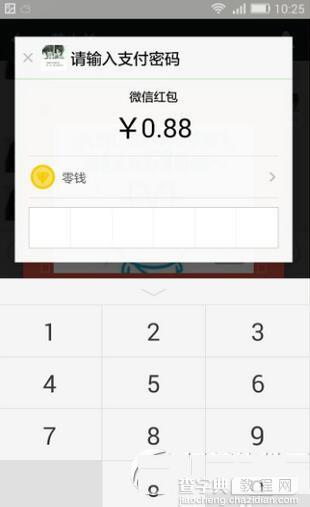
然后后我们打开红包的效果就是这样的,不过对于我们来说,用真人的照片那么效果肯定是不一样的,或者我们用一些比较好玩有趣的图片也是非常不错的,觉得这次微信的红包还是蛮不错的吧。
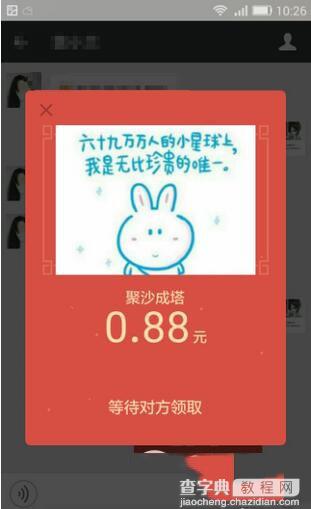
我们怎么看我们能不能发送红包呢,这里我们可以点击我们的设置中心,然后我们点击关于微信,这里我们就可以看到我们的版本了,如果不是最新版本就需要升级,一般第三方软件应用要比官方推送快一些哟。
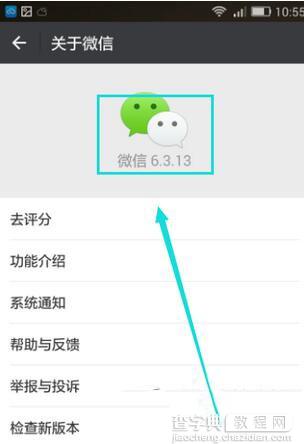
以上就是小编为大家介绍的微信红包图片添加教程,希望能够帮助到大家,请继续关注查字典教程网 。


